excel如何将一个文件转移到另一个文件里 Excel如何将一个表格导入到另一个excel文件中
更新时间:2024-08-20 15:46:05作者:xtang
在日常工作中,我们经常会需要将一个表格数据导入到另一个Excel文件中,Excel提供了多种方法来实现这一操作,比如通过复制粘贴、插入链接或使用数据导入功能。这些方法可以帮助我们快速、高效地将数据从一个文件转移到另一个文件,提高工作效率,节省时间和精力。在本文中我们将介绍如何利用Excel的这些功能将一个文件转移到另一个文件中。
具体步骤:
1.打开电脑上的Excel软件,找到两个需要移动的表格文件,将其打开。
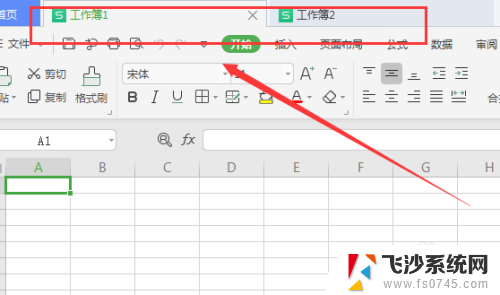
2.如移动工作簿1,找到工作簿1下方的Sheet1。点击右键选择“移动或复制工作表”。
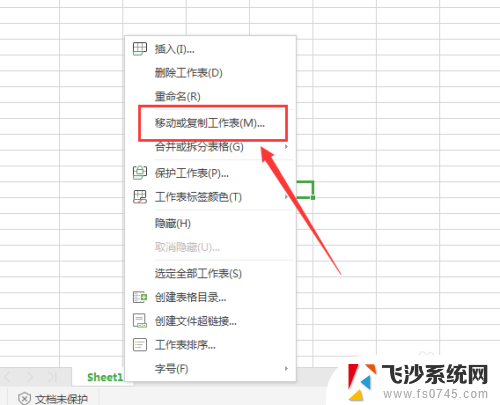
3.下拉选项条,找到要移至的工作薄,点击选择。
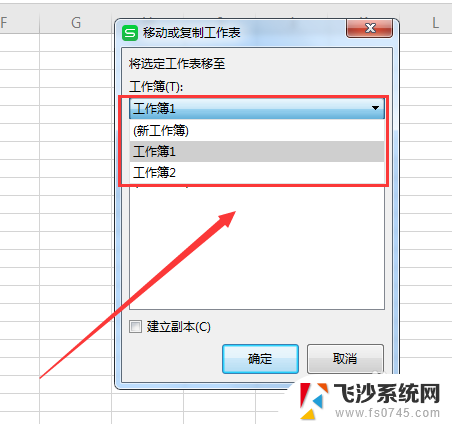
4.选择将要移动的工作表的位置,然后点击确定即可。
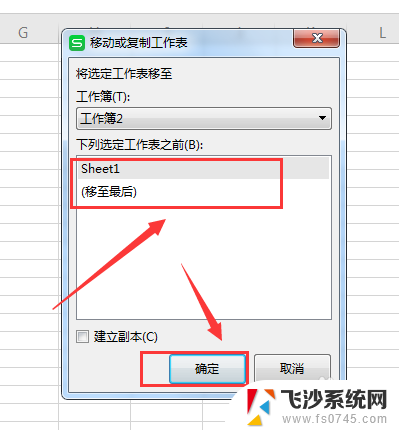
以上是关于如何将一个文件的所有内容转移到另一个文件的方法,如果你遇到了这个问题,不妨试试小编提供的方法来解决,希望对大家有所帮助。
excel如何将一个文件转移到另一个文件里 Excel如何将一个表格导入到另一个excel文件中相关教程
-
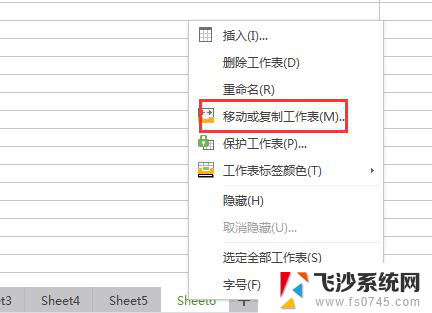
-
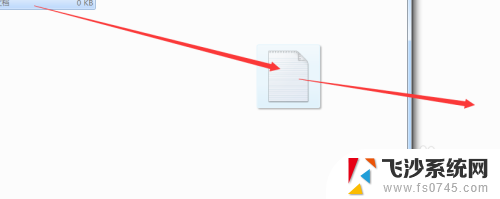 怎么将文件复制到另一个文件夹 如何将一个文件夹的文件拷贝到另一个文件夹
怎么将文件复制到另一个文件夹 如何将一个文件夹的文件拷贝到另一个文件夹2023-11-18
-
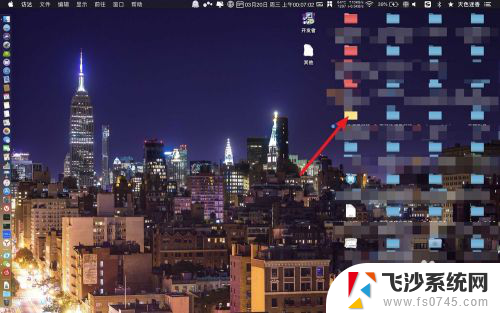
-
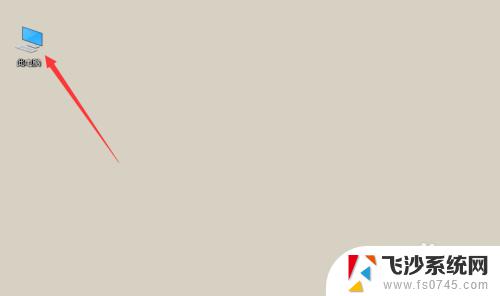 怎么将文件夹的文件移动到另一个文件夹 文件如何移动到另一个文件夹
怎么将文件夹的文件移动到另一个文件夹 文件如何移动到另一个文件夹2023-11-08
- wps如何导入另一个文件的格式 wps如何将另一个文件的格式导入
- wps如何将多个excel表格合并成一个 wps如何将多个excel表格合并为一个文件
- wps多个excel表格如何合并到一个表格里面 如何将多个excel表格合并到一个表格中
- excel一个文件多个表格 如何在一个Excel文件中建立多个表格
- 如何将两个excel文件合并成一个文件 多个Excel文件如何合并成一个文件
- 多excel合并到一张表格 怎样将多个Excel文件中的表格合并到一个工作表
- 电脑如何硬盘分区合并 电脑硬盘分区合并注意事项
- 连接网络但是无法上网咋回事 电脑显示网络连接成功但无法上网
- 苹果笔记本装windows后如何切换 苹果笔记本装了双系统怎么切换到Windows
- 电脑输入法找不到 电脑输入法图标不见了如何处理
- 怎么卸载不用的软件 电脑上多余软件的删除方法
- 微信语音没声音麦克风也打开了 微信语音播放没有声音怎么办
电脑教程推荐
- 1 如何屏蔽edge浏览器 Windows 10 如何禁用Microsoft Edge
- 2 如何调整微信声音大小 怎样调节微信提示音大小
- 3 怎样让笔记本风扇声音变小 如何减少笔记本风扇的噪音
- 4 word中的箭头符号怎么打 在Word中怎么输入箭头图标
- 5 笔记本电脑调节亮度不起作用了怎么回事? 笔记本电脑键盘亮度调节键失灵
- 6 笔记本关掉触摸板快捷键 笔记本触摸板关闭方法
- 7 word文档选项打勾方框怎么添加 Word中怎样插入一个可勾选的方框
- 8 宽带已经连接上但是无法上网 电脑显示网络连接成功但无法上网怎么解决
- 9 iphone怎么用数据线传输文件到电脑 iPhone 数据线 如何传输文件
- 10 电脑蓝屏0*000000f4 电脑蓝屏代码0X000000f4解决方法